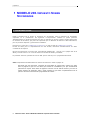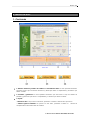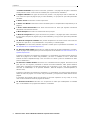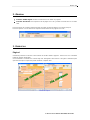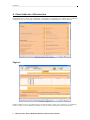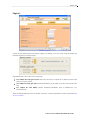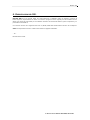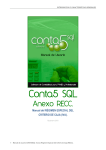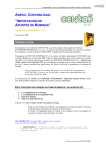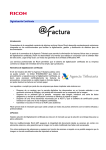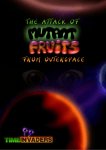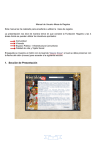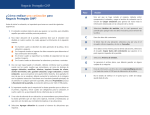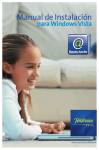Download Anexo Conta5 SQL
Transcript
Conta5 SQL MODELO 200. Impuesto de SOCIEDADES 2012 Anexo Contabilidad CONTA5 SQL Revisión Julio 2013-07-13 \\Server2008\g\IntranetSQL\Documentos SQL\MANUALES_GESTION5\MANUALES Conta5SQL\MANUAL_CONTA5_2011\AnexoConta5_Modelo200_ImpSociedades.doc Fecha de creación 16/01/2013 12:32:00 Fecha de impresión 13/07/2013 17:22:00 Guardado por JMP Capítulo 1 1 MODELO 200. IMPUESTO SOBRE SOCIEDADES 1. INTRODUCCIÓN. Desde el Modelo 200 es donde se generarán los documentos sobre el Impuesto de Sociedades requeridos en la presentación del organismo correspondiente. También se podrá presentar Telemáticamente por medio de Internet. Para ello se exportará un fichero (según la norma vigente para los formatos de los datos), que podrá ser Importado por los Módulos oficiales de la Hacienda Pública, para su posterior impresión y presentación Telemática. Pertenece a la colección “CONTA5 SQL ELITE PLUS”, no está incluido en CONTA5 SQL Standard. Facilita los datos para la cumplimentación de este modelo, rellenando automáticamente los datos contables de la empresa. NO precisa exportación a Fichero XML, directamente CONTA5 SQL conecta con la página web de la AEAT y envía el fichero. Si es correcto muestra el resumen del mismo ya validado. En próximas versiones, permitirá el envio en XML para su edición por el programa de Hacienda. Aviso: Cumplimenta automáticamente la información del fichero hasta la página 20. Recuerde que esta aplicación, “Impuesto de sociedades de Conta5 SQL”, genera los datos hasta la página 20, que son los datos que existen en Contabilidad y los que normalmente presentan las Pymes. Otros datos en páginas sucesivas son de edición manual y en base al criterio anterior de validación ”todo o nada” pudiera ser que deba cumplimentarse todo el proceso de forma manual desde la pagina Web de la AEAT. 2 Manual de usuario. Anexo CONTA5 SQL. Modelo 200. Impuestos sobre sociedades Modelo 200 2. MODO DE USO. 1. CONTROLES Modelo 200 1. Balance Situación y Estado de Cambios en el Patrimonio Neto: En este apartado tendremos que seleccionar el tipo de modelo de balance y ECPN que vamos a cumplimentar y el balance que vamos a utilizar. 2. Pérdidas y ganancias: En este apartado tendremos que seleccionar el tipo de modelo de pérdidas y ganancias que vamos a cumplimentar y el balance que vamos a utilizar. 3. Ayuda: - “Manual de Uso”. Al pinchar en este texto, podremos consultar el manual de la aplicación. - “Manual Agencia Tributaria”. Al pinchar en este texto, podremos consultar el cumplimentación del modelo 200 de la AEAT. manual de 3 Manual de usuario. Módulos GESTION5SQL. Modelo 200 Capítulo 1 -“Trámites Modelo200” Al pinchar en este texto, podremos ir a la página de la Agencia Tributaria, donde podremos llevar a cabo todos los trámites para su presentación Telemática. 4. Páginas Validadas: Este grupo de botones nos permite ir a la página que indica cada botón. El color verde será para las páginas que ya estén validadas y el rojo para las que estén pendientes de validar. 5. Botón “Cerrar”: Este botón cerrará la aplicación. 6. Botón “Ir al Modelo”: Este botón iniciará el Modelo para su cumplimentación empezando por la página 1. 7. Botón “Nueva Declaración”: Este botón borrará todos los datos que hayamos introducido empezando una nueva declaración. 8. Menú Principal: Este botón nos devolverá al menú principal. 9. Menú de navegación: Este grupo de botones nos permite ir a la página que indica cada botón. El color verde será para las páginas que ya estén validadas y el rojo para las que estén pendientes de validar. 10. Menú de navegación estándar: Nos permite desplazarnos de forma sencilla entre todas las páginas de la aplicación, con posibilidad de ir a la primera y a la última página. 11. Exportar: Con este botón podremos exportar el modelo para su presentación Telemática. Ver más información en el apartado Exportación. 12. Botón de validar página: Este botón nos valida los datos de la página dejándolos “cerrados”. Validar la página nos servirá para el proceso de exportación del modelo. Ver más información en el apartado Exportación. Al pulsarlo se mostrará un mensaje de confirmación, si confirmamos, nos aparecerá una imagen en medio de la página con el texto “Pág. Validada” y el botón 1 cambiará su color a verde. Para invalidar los datos simplemente haga “click” de nuevo en el botón y este nos invalidará los datos para su modificación. 13. Botón de confirmar modelo: Este botón nos confirmará todas las páginas. Esta función sirve para que una vez hayamos presentado el modelo de forma Telemática nadie pueda modificar ningún dato, únicamente se podrá desconfirmar por el supervisor con la clave, que la podemos encontrar en CONTA5SQL en el apartado Ficheros \ Ficha de empresa \ Clave Supervisor (si hubiera clave). Al pulsarlo se mostrará un mensaje de confirmación, si confirmamos, nos aparecerá una imagen en medio de todas las páginas con el texto “Pág. Confirmada” y bloqueará las demás botones de las páginas. Si queremos desconfirmar habrá que introducir la clave del supervisor (si hay clave), si no hay clave se desconfirmarán todas las páginas del modelo. 4 14. Botón de Recalcular: Este botón nos “recuperará” los datos que modifiquemos en CONTA5 SQL. Se deshabilitará si la página está validada o confirmada. Manual de usuario. Anexo CONTA5 SQL. Modelo 200. Impuestos sobre sociedades Modelo 200 2. GENERAL El botón “Validar Página” tendrá la misma función en todas las páginas. El botón “Recalcular” sólo aparecerá de la página 3 a la 20 y tendrá la misma función en todas ellas. La barra inferior de controles estará presente en todas las páginas menos en el menú principal. La barra superior con los datos de la empresa estará visible en las páginas 2 a la 20. 3. ESPECÍFICO Página 1 Solamente podremos confirmar o desconfirmar el modelo desde la página 1. Esta acción nos confirmará todas las páginas del modelo. Se recomienda la confirmación cuando haya sido entregada la declaración a la Agencia Tributaria para que nadie excepto el supervisor pueda modificar cualquier dato. Modelo 200- Página 1 5 Manual de usuario. Módulos GESTION5SQL. Modelo 200 Capítulo 1 4. CARACTERES DE LA DECLARACIÓN Dependiendo de la casilla que confirmemos la aplicación nos bloqueará las casillas que no podamos confirmar en relación con el tipo de empresa y los regímenes que identifiquen a nuestra empresa. Modelo 200. Caracteres de la Declaración Página 2 Modelo 200- Página 2 Desde la página 2 a la 20, nos aparecerá en la parte de arriba el “N.I.F.” de la empresa y los “Apellidos y nombre o razón social”. Además de la página en la que estamos actualmente y el año del ejercicio. 6 Manual de usuario. Anexo CONTA5 SQL. Modelo 200. Impuestos sobre sociedades Modelo 200 Página 3 Modelo 200- Página 3 A partir de esta página aparecerán algunos campos con distinto color. Eso es por el tipo de modelo que hayamos elegido en el menú principal. Dependiendo del color su función es la siguiente: Los campos de color gris oscuro serán solo de lectura, la aplicación no dejará escribir sobre ellos pero si posicionarte. Los campos de color gris claro estarán bloqueados y no se podrá ni escribir ni posicionar sobre ellos. Los campos de color blanco estarán totalmente habilitados para su modificación y su posicionamiento. Todas las demás páginas poseen las mismas funciones, si tiene alguna duda consulte el apartado Modo de uso: Controles. 7 Manual de usuario. Módulos GESTION5SQL. Modelo 200 Capítulo 1 Mapa del Modelo. Notas Modelo 200- Mapa de Modelo. Notas 5. DESCRIPCIÓN DE NOTAS: 1*. Rellenar campos identificativos y mínimo una casilla de los caracteres de la declaración 2*. Selecciona 3*. Rellenar los datos pertinentes. 4*. El programa cumplimenta estas páginas automáticamente con los importes de la base de datos. En caso de no cumplimentarse calcular los balances con CONTA5 SQL. Si no devuelve datos deberemos introducirlos a mano ya que será porque no existen datos en la Base de Datos. 5*. La mayoría de los campos pertenecientes a la liquidación deberán rellenarse “a mano”. Los campos calculados resultantes de una operación, se calcularán automáticamente por el programa redondeando sobre dos decimales. 6*. En el campo 558 de la página 13 deberemos seleccionar el tipo de gravamen teniendo en cuenta que el gravamen está relacionado con el tipo de empresa. 7*. El campo 562 de la página 13 calculará por defecto la siguiente operación: 552 x 558/100. Dependiendo del tipo de empresa y del régimen está operación cambiará. Revisar el manual de cumplimentación del Modelo200 de la Agencia Tributaria. 8*. Para que los datos estén correctos los importes de los campos 653 y 666 deberán ser iguales, si no son iguales estos campos se indicarán en rojo. 9*. Los datos pertenecientes a está página deberán rellenarse “a mano” si fuera necesaria su cumplimentación. 10*. Los datos pertenecientes a está página deberán rellenarse “a mano” si fuera necesaria su cumplimentación. 8 Manual de usuario. Anexo CONTA5 SQL. Modelo 200. Impuestos sobre sociedades Modelo 200 6. EXPORTACIÓN DEL 200. Exportar 200: Una vez hechas todas las comprobaciones y validadas todas las páginas, le damos al botón exportar, exportándose los datos a un fichero (según la norma vigente para los formatos de los datos), que podrá ser importado por los Módulos oficiales de la Hacienda Pública, para su impresión y su presentación Telemática. Se creará un fichero en la siguiente dirección C:\AEAT\ XXXX.200 donde XXXX es el N.I.F. de la empresa. Aviso: Se exportará el fichero cuando estén todas las páginas validadas. ... fin.. Revisión Enero 2012 9 Manual de usuario. Módulos GESTION5SQL. Modelo 200